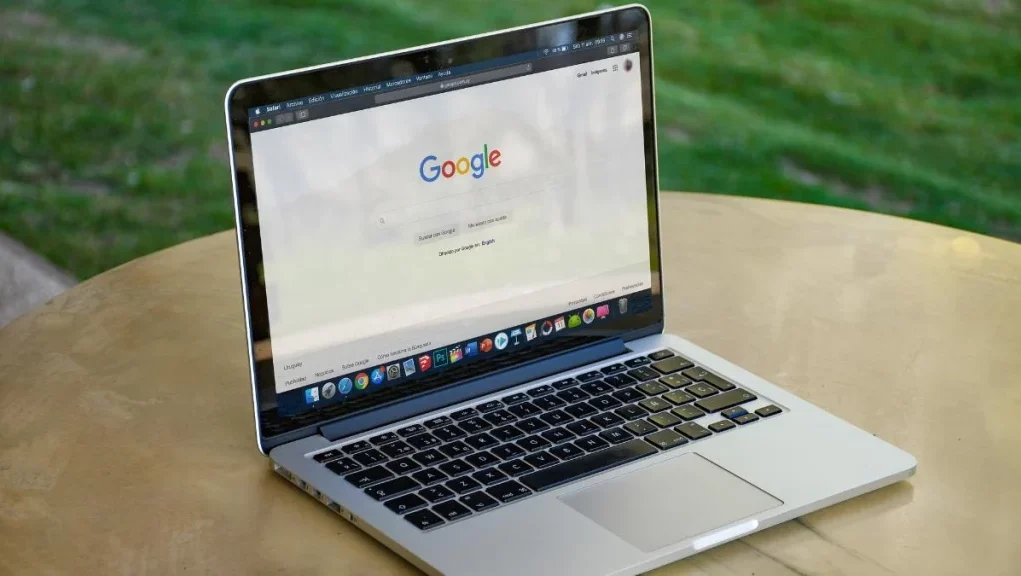Apakah Anda mengalami masalah ketika mencoba membuka Google Chrome di laptop Anda? Jangan panik! Anda tidak sendirian. Banyak pengguna laptop menghadapi masalah ini dan mencari solusi yang tepat. Artikel ini akan membahas penyebab umum mengapa laptop tidak bisa membuka Google Chrome dan memberikan solusi praktis yang dapat Anda coba.
Mengapa Laptop Tidak Bisa Membuka Google Chrome?
Ada beberapa faktor yang dapat menyebabkan masalah ini terjadi. Berikut adalah penyebab umum mengapa laptop tidak bisa membuka Google Chrome:
-
Konflik dengan Ekstensi atau Add-ons: Beberapa ekstensi atau add-ons di Google Chrome mungkin tidak kompatibel dengan laptop Anda atau saling bertentangan satu sama lain. Hal ini dapat menghambat proses membuka browser.
-
Masalah Koneksi Internet: Koneksi internet yang lambat atau tidak stabil dapat mempengaruhi kemampuan Google Chrome untuk membuka halaman web. Pastikan koneksi internet Anda berfungsi dengan baik sebelum mencoba membuka browser.
-
Perangkat Lunak atau Virus yang Tidak Kompatibel: Perangkat lunak jahat atau virus yang ada di laptop Anda dapat mengganggu proses pembukaan Google Chrome. Pastikan laptop Anda memiliki perangkat lunak keamanan yang diperbarui untuk melindungi dari virus.
-
Kegagalan Pemuatan Awal: Beberapa file penyimpanan cache atau pengaturan yang rusak dapat mencegah Google Chrome agar tidak dapat membuka dengan benar. Pembaruan atau pengaturan ulang perlu dilakukan untuk memperbaiki masalah ini.
-
Pemuatan Tanpa Terlihat: Terkadang, Google Chrome dapat membuka di latar belakang tanpa jendela yang terlihat. Pastikan Anda memeriksa taskbar atau tray area untuk melihat apakah Google Chrome telah terbuka dengan benar.
Solusi untuk Laptop yang Tidak Bisa Membuka Google Chrome
Berikut ini adalah beberapa solusi praktis yang dapat Anda coba untuk mengatasi masalah laptop yang tidak bisa membuka Google Chrome:
-
Restart Laptop: Coba restart laptop Anda terlebih dahulu. Kadang-kadang masalah sederhana seperti ini dapat memperbaiki masalah membuka Google Chrome.
-
Periksa Koneksi Internet: Pastikan koneksi internet Anda stabil dan berfungsi dengan baik. Coba gunakan browser lain untuk memastikan koneksi internet tidak bermasalah.
-
Nonaktifkan Ekstensi atau Add-ons: Buka Google Chrome dalam mode aman (incognito) dan nonaktifkan semua ekstensi atau add-ons. Jika masalahnya teratasi, Anda dapat mengaktifkan satu per satu ekstensi atau add-ons untuk mengetahui mana yang menyebabkan konflik.
-
Perbarui Google Chrome: Pastikan Anda menggunakan versi terbaru dari Google Chrome. Perbarui browser Anda ke versi terbaru dan coba buka kembali.
-
Reset Pengaturan Google Chrome: Buka pengaturan Google Chrome dan kembalikan pengaturan default dengan mengklik opsi "Reset settings" atau "Restore settings to their original defaults". Perlu diingat bahwa tindakan ini akan menghapus semua ekstensi, tema, dan pengaturan pengguna.
-
Cek Perangkat Lunak Keamanan: Periksa perangkat lunak keamanan di laptop Anda, seperti antivirus atau firewall. Pastikan pengaturan tidak memblokir Google Chrome atau mengganggu proses pembukaan browser.
Jika semua solusi di atas tidak berhasil, Anda dapat mencoba menggunakan browser alternatif seperti Mozilla Firefox atau Microsoft Edge. Browser alternatif ini dapat memberikan pengalaman yang hampir sama dengan Google Chrome dan mungkin dapat membuka halaman web dengan lebih baik di laptop Anda.
FAQ (Frequently Asked Questions)
Mengapa hanya Google Chrome yang tidak bisa dibuka di laptop, sementara browser lain berfungsi dengan baik?
Pada beberapa kasus, masalah bisa terjadi secara spesifik hanya pada Google Chrome. Ini mungkin disebabkan oleh konflik ekstensi atau add-ons di Google Chrome atau kerusakan file pengaturan Chrome. Cobalah solusi yang telah disebutkan di atas untuk mencoba memperbaiki masalah ini.
Apakah menghapus dan menginstal ulang Google Chrome akan membantu?
Menghapus dan menginstal ulang Google Chrome dapat menjadi solusi terakhir jika semua solusi sebelumnya tidak berhasil. Namun, sebelum melakukannya, pastikan Anda mencadangkan semua data yang penting, seperti bookmark dan kata sandi, karena proses ini akan menghapus semua data tersebut dari Chrome.
Apakah solusi ini berlaku untuk laptop dengan sistem operasi lain, seperti Mac atau Linux?
Ya, solusi ini berlaku tidak hanya untuk laptop dengan sistem operasi Windows, tetapi juga untuk laptop dengan sistem operasi Mac atau Linux. Namun, beberapa langkah atau opsi pengaturan mungkin sedikit berbeda tergantung pada sistem operasi yang digunakan.
Catatan: Jika Anda masih mengalami masalah dan tidak dapat membuka Google Chrome di laptop Anda, disarankan untuk menghubungi dukungan teknis resmi Google Chrome atau mencari bantuan dari forum online yang berkaitan dengan masalah Google Chrome.
Dengan mencoba solusi yang disebutkan di atas, semoga Anda dapat mengatasi masalah laptop yang tidak bisa membuka Google Chrome dengan cepat dan kembali menjelajahi internet dengan lancar. Selamat mencoba!😊